笔记本可以外接显示器
随着科技的不断发展,笔记本电脑已经成为人们日常工作和生活中不可或缺的一部分,有时候笔记本的屏幕可能会显得有些局促,影响到我们的使用体验。幸运的是现在我们可以通过外接显示器来扩展我们的屏幕空间,提高我们的工作效率和舒适度。接下来我们将介绍一些笔记本外接显示器的连接方法,帮助大家更好地利用这一便利的功能。

笔记本电脑外接显示器的设置步骤和注意事项
首先,将液晶显示器插上电源。并连接到笔记本电脑的 VGA 接口。有些液晶显示器需要打开开关。
然后使用组合快捷键 Fn+F3 键切换一下即可点亮液晶显示器。不同品牌的笔记本电脑切换快捷键是不同的,比如联想通常是 Fn+F3 切屏、惠普则是 FN+F4 、东芝则是 FN+F5 组合快捷键,总之一般都在 Fn+F1-f4 范围内。
Fn 键就位于笔记本键盘左下角第二个键,Win 键就是画了个 Windows 窗口标志的那个。此时,两个屏幕应该都亮着。
接下来要做的就是关闭笔记本屏幕以省电。在桌面上右击选择属性,在“设置”选项卡中找到“显示”设置项并选择“即插即用显示器”。确保勾选了两项并点击“应用”,再取消第一项“(多个显示器)”中这两项并确定即可点灭笔记本屏幕。分辨率也可以调高以免画面模糊。
经过以上步骤后,你已经成功安装和设置好了外接大屏幕!但还需要注意以下几点:
1、如果选择只在外接大屏幕上进行操作,则建议将笔记本盖子合起来防止灰尘进入;
2、为避免待机状态影响使用体验,在控制面板-》电源管理里修改关闭盖子时不采取任何操作;
3、若散热性能较差,请勿长时间合起盖子使用;
4、购买一个单独的键盘和鼠标会更加方便且提高办公效率。
以上就是笔记本可以外接显示器的全部内容,如果你遇到这种情况,你可以按照以上操作来解决,非常简单快速,一步到位。
- 上一篇: 老式台式电脑蓝牙在哪里打开
- 下一篇: wps怎么把文件上传到qq上
笔记本可以外接显示器相关教程
-
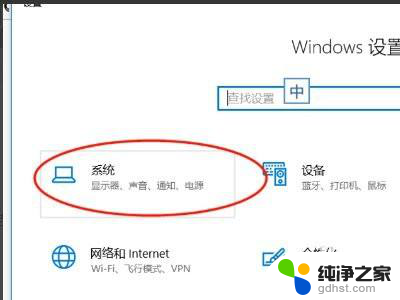 笔记本外接显示器但检测不到
笔记本外接显示器但检测不到2024-01-13
-
 笔记本如何设置外接显示器
笔记本如何设置外接显示器2023-12-03
-
 笔记本电脑可以外接光驱吗
笔记本电脑可以外接光驱吗2024-04-07
-
 笔记本可以用显示屏吗
笔记本可以用显示屏吗2023-11-28
电脑教程推荐
- 1 为什么我的微信语音听不到声音
- 2 电脑一直连不上网怎么回事
- 3 怎样把输入法换成搜狗
- 4 移动硬盘无法复制进去文件mac
- 5 cad显示命令栏怎么调出来
- 6 蓝牙连接音箱怎么连?
- 7 电脑如何连蓝牙音箱
- 8 电脑上输入法显示不出来
- 9 微信设置大小字体怎么设置
- 10 wps字母表型封面怎么弄